বিষয়বস্তুৰ তালিকা
কেতিয়াবা আমি বিভিন্ন কাৰণত সূত্ৰ থকা বিশেষ কোষবোৰক সুৰক্ষিত কৰিব লাগে আৰু কেৱল ব্যৱহাৰকাৰীৰ বাবে প্ৰদৰ্শন কৰিবলগীয়া মানবোৰহে প্ৰয়োজন হয়। ইয়াৰ বাবে সূত্ৰবোৰ সূত্ৰ বাৰত দেখুৱাব নোৱাৰাকৈ লুকুৱাই ৰখাটো ভাল। মই নিৰ্বাচিত কোষ(সমূহ)ত সূত্ৰসমূহ লুকুৱাবলৈ আৰু এক্সেলত মানসমূহ প্ৰদৰ্শন কৰিবলৈ দুটা পদ্ধতি প্ৰদান কৰিম।
অনুশীলন কাৰ্য্যপুস্তিকা ডাউনলোড কৰক
এই অনুশীলন কাৰ্য্যপুস্তিকা ডাউনলোড কৰক আৰু প্ৰবন্ধটো চাই নিজৰ বাবে অনুশীলন কৰক।
সূত্ৰ লুকুৱাওক আৰু কেৱল তথ্য প্ৰদৰ্শন কৰক।xlsm
সূত্ৰ লুকুৱাব পৰা আৰু কেৱল এক্সেলত মান প্ৰদৰ্শন কৰাৰ 2 উপায়
1. কোষ ফৰ্মেট কৰা এই টিউটোৰিয়েলৰ বাবে আমি নিম্নলিখিত ডাটাছেট ব্যৱহাৰ কৰিছো:
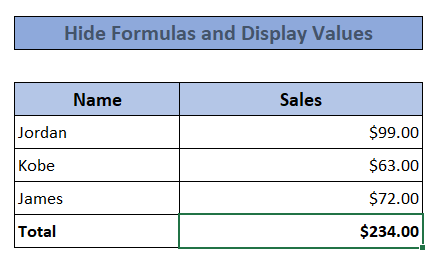 মই SUM ফাংচন ব্যৱহাৰ কৰিছো ওপৰৰ ৩টা শাৰীৰ পৰা মুঠ বিক্ৰী গণনা কৰিবলৈ। আমি সূত্ৰ বাৰত ব্যৱহৃত সূত্ৰটো চাব পাৰো ( f x )। আমি তলত দেখুওৱা পদক্ষেপসমূহ অনুসৰণ কৰক:
মই SUM ফাংচন ব্যৱহাৰ কৰিছো ওপৰৰ ৩টা শাৰীৰ পৰা মুঠ বিক্ৰী গণনা কৰিবলৈ। আমি সূত্ৰ বাৰত ব্যৱহৃত সূত্ৰটো চাব পাৰো ( f x )। আমি তলত দেখুওৱা পদক্ষেপসমূহ অনুসৰণ কৰক:
পদক্ষেপসমূহ
- প্ৰথমে, আমি পৰিবৰ্তন কৰিব বিচৰা কোষ/কোষসমূহ নিৰ্বাচন কৰিব লাগিব, এই ক্ষেত্ৰত, ইয়াক তাৰ পিছত, সংখ্যা গোট<ৰ অন্তৰ্গত সংলাপ বাকচ লঞ্চাৰলৈ যাওক 7> ঘৰ টেবত (বা এটা চৰ্টকাটৰ বাবে Ctrl+1 টিপক)। ফৰ্মেটিঙৰ বাবে এটা নতুন সংলাপ বাকচ পপ আপ হ'ব।

- “ কোষসমূহ বিন্যাস কৰক ” বাকচত, নিৰ্ব্বাচন কৰক সুৰক্ষা টেব। ইয়াৰ তলত “ Hidden ” বিকল্পটো চেক কৰক। ক্লিক কৰক ঠিক আছে ।
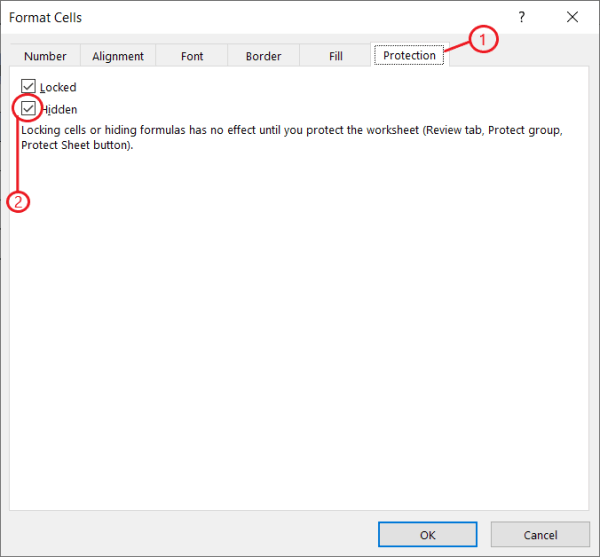
- তাৰ পিছত পৰ্যালোচনা টেব লৈ যাওক। সুৰক্ষা গোটৰ অন্তৰ্গত “ সুৰক্ষা পত্ৰিকা ” নিৰ্বাচন কৰক।

- নিশ্চিত কৰক যে “ লক কৰা ঘৰসমূহৰ কাৰ্য্যপত্ৰিকা আৰু বিষয়বস্তু সুৰক্ষিত কৰক ” বিকল্প নিৰীক্ষণ কৰা হৈছে। Ok ত ক্লিক কৰক।
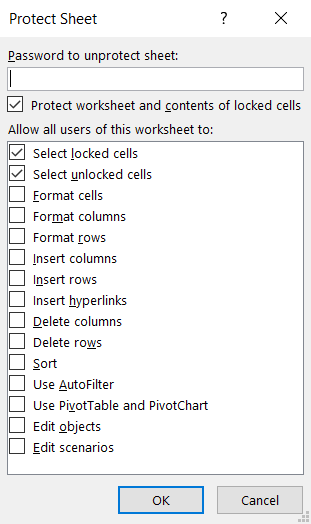
তাত আমাৰ আছে। এতিয়া আপুনি সূত্ৰ বাকচত কোনো সূত্ৰ দেখা নাপাব, কিন্তু মানটো কোষত প্ৰদৰ্শিত হ'ব।
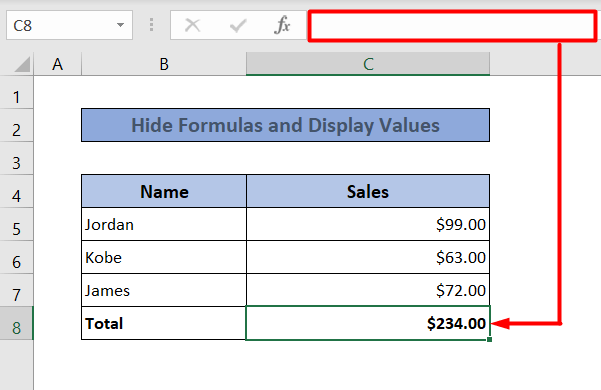
Read More: 2. VBA ৰ সৈতে সূত্ৰসমূহ লুকুৱাওক আৰু মানসমূহ প্ৰদৰ্শন কৰক
আপুনি একেখিনি লাভ কৰিবলৈ এপ্লিকেচনৰ বাবে ভিজুৱেল বেছিক (VBA) ব্যৱহাৰ কৰিব পাৰে বস্তু. স্প্ৰেডশ্বীটত সকলো সূত্ৰ লুকুৱাবলৈ তলৰ পদক্ষেপসমূহ অনুসৰণ কৰক।
পদক্ষেপসমূহ
- যদি আপোনাৰ ডেভেলপাৰ টেব নাই , ডেভেলপাৰ টেব কেনেকৈ দেখুৱাব চাওক।
- “ ডেভেলপাৰ ” টেবৰ অন্তৰ্গত, “ ভিজুৱেল <নিৰ্ব্বাচন কৰক ৬>মৌলিক<৭>”। VBA আন্তঃপৃষ্ঠ পপ আপ হ'ব।

- VBA সম্পাদকত, “ Insert ” নিৰ্ব্বাচন কৰক আৰু “ Module ত ক্লিক কৰক <৭>”। ই এটা নতুন মডিউল সৃষ্টি কৰিব।
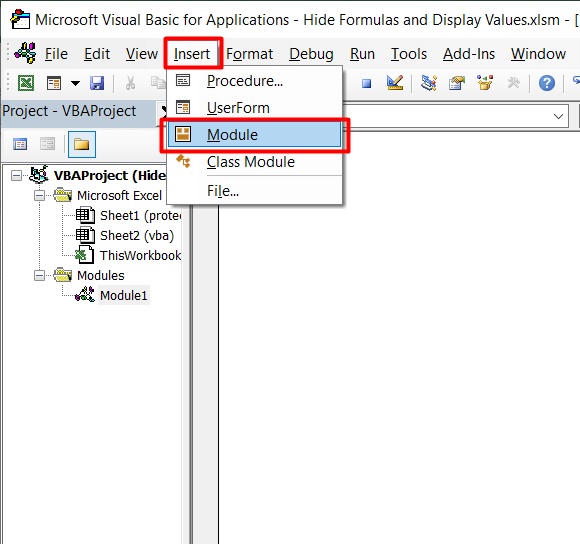
- VBA সম্পাদকত নিম্নলিখিত ক'ডসমূহ লিখক।
2404
- এতিয়া, “ দৰ্শন ” টেব বা “ ডেভেলপাৰ ” টেবৰ পৰা “ মেক্ৰ’ছ ” নিৰ্ব্বাচন কৰক।

- মেক্ৰ' তালিকাৰ পৰা “HideFormulasDisplayValues ”(আমাৰ মেক্ৰ' নাম) নিৰ্ব্বাচন কৰক আৰু চালক ত ক্লিক কৰক।
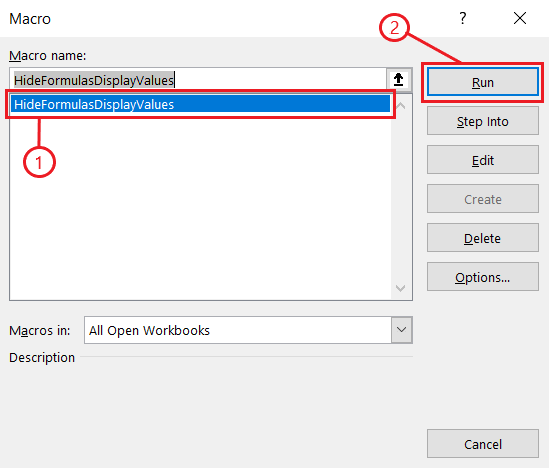
এইটোৱে ৰ সকলো সূত্ৰ আঁতৰাই পেলাবনিৰ্বাচিত পত্ৰিকা আৰু ঘৰসমূহত কেৱল মানসমূহ প্ৰদৰ্শন কৰক।
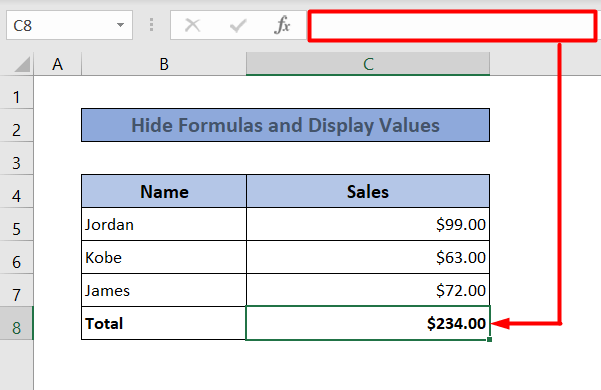
টোকা: আপুনি নথিপত্ৰক Excel মেক্ৰ'-সামৰ্থবান কাৰ্য্যপুস্তিকা<7 হিচাপে সংৰক্ষণ কৰিব লাগিব> (.xlsm সম্প্ৰসাৰণ) VBA ব্যৱহাৰ কৰিবলৈ।
অধিক পঢ়ক: VBA ব্যৱহাৰ কৰি Excel ত সূত্ৰ কেনেকৈ লুকুৱাব (৪টা পদ্ধতি)
উপসংহাৰ
সূত্ৰ লুকুৱাবলৈ আৰু মান প্ৰদৰ্শন কৰিবলৈ এই দুটা পদ্ধতি। আশাকৰোঁ, আপোনালোকে এইটো সহায়ক বুলি বিবেচনা কৰিছে। যদি আপুনি কোনো সমস্যাৰ সন্মুখীন হয় বা যদি আপোনাৰ কোনো প্ৰশ্ন বা পৰামৰ্শ আছে তেন্তে তলত নিঃসংকোচে মন্তব্য দিব পাৰে। এনেধৰণৰ আৰু প্ৰবন্ধৰ বাবে Exceldemy লৈ আহি থাকিব।
পঢ়াৰ বাবে ধন্যবাদ, দিনটো ভাল লাগিল।

